Organiser, slet og eksporter egenskaber
Sidst opdateret: marts 5, 2024
Gælder for:
|
|
For at hjælpe med at opretholde kvalitetsdata i dit CRM er det vigtigt at holde dine ejendomme organiseret. Du kan opdele egenskaber i grupper eller arkivere og slette ubrugte egenskaber. Hvis du vil se egenskabsoplysninger for flere objekter, kan du også eksportere alle egenskaber eller historiske data for en enkelt egenskab.
Hvis du vil oprette nye eller opdatere eksisterende egenskaber, kan du læse om, hvordan du opretter og redigerer egenskaber. Hvis du vil have vejledning i opdatering af en posts egenskabsværdier, kan du læse om, hvordan du redigerer en egenskabsværdi på en post eller i bulk .
Opret og rediger egenskabsgrupper
Egenskabsgrupper kan hjælpe dig med at identificere relaterede egenskaber i et objekt. Der er standard egenskabsgrupper, men du kan også oprette brugerdefinerede grupper. Disse grupper bruges kun i egenskabsindstillingerne. For at gruppere egenskaber på en post skal du bruge postens sidebjælker.
Sådan opretter du en ny eller redigerer en eksisterende gruppe:
- På din HubSpot-konto skal du klikke på settings indstillingsikonet på den øverste navigationslinje.
- Naviger til Egenskaber i menuen i venstre sidepanel.
- Klik på rullemenuen Vælg et objekt , og vælg derefter [objekt]-egenskaber for det objekt, hvis grupper du vil redigere.
- Klik på fanen Grupper.

-
Klik på Opret gruppe øverst til højre for at oprette en ny gruppe. Hvis du vil redigere en eksisterende gruppe, skal du holde musen over gruppen og klikke på Rediger.
-
Indtast gruppens navn i dialogboksen, og klik på Gem.
-
Hvis du vil se egenskaberne i en gruppe, skal du holde musen over gruppen og klikke på Vis egenskaber.
-
Hvis du vil slette en gruppe, skal du holde musen over gruppen og klikke på Slet. Klik på Slet i dialogboksen for at bekræfte.
Tilføj egenskaber til en gruppe
Brugere skal have tilladelse til at redigere egenskabsindstillinger for at flytte egenskaber til en gruppe.
Sådan tilføjer du en individuel egenskab til en gruppe:
- Hold markøren over egenskaben, klik på rullemenuen Mere, og klik derefter på Flyt til gruppe.
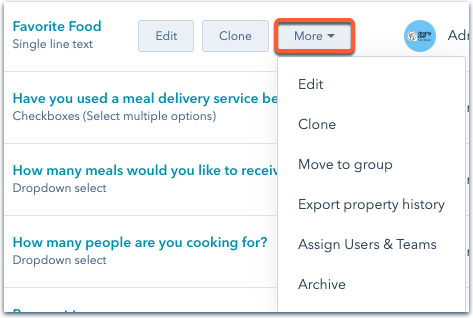
- Vælg en gruppe fra rullemenuen i dialogboksen, og klik derefter på Gem.
Sådan tilføjer du flere egenskaber til den samme gruppe:
- Marker afkrydsningsfelterne ved siden af egenskaberne.
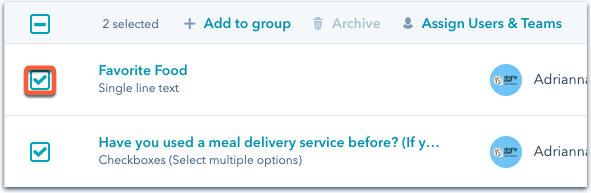
- Øverst i tabellen klikker du på + Tilføj til gruppe.
- I dialogboksen skal du vælge en gruppe fra rullemenuen og derefter klikke på Gem.
Arkivets egenskaber
Brugere skal have tilladelse til at redigere egenskabsindstillinger for at kunne arkivere egenskaber. Når egenskaber er arkiveret, gemmes de på fanen Arkiverede egenskaber og slettes permanent efter 90 dage.
Du kan kun arkivere egenskaber, hvis de ikke bruges andre steder i din HubSpot-konto (f.eks. på en liste eller i et workflow).
-
På din HubSpot-konto skal du klikke på settings indstillingsikonet på den øverste navigationslinje.
-
Naviger til Properties i menuen i venstre side.
-
Klik på dropdown-menuen Vælg et objekt , og vælg derefter[objekt]- egenskaber for det objekt, hvis egenskaber du vil arkivere.
Sådan arkiverer du en individuel egenskab:
-
Hold musen over egenskaben, klik på rullemenuen Mere, og klik derefter på Arkiver.
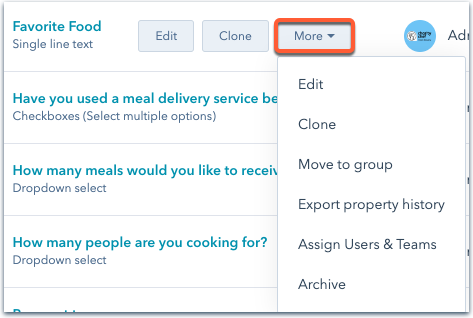
-
Klik på Arkiver i dialogboksen for at bekræfte.
Sådan arkiverer du flere egenskaber:
-
Marker afkrydsningsfelterne ud for egenskaberne.
-
Klik på Arkiver øverst i tabellen.
For at se og administrere, hvor egenskaber bruges før arkivering:
- Klik på tallet i kolonnen Brugt i i egenskabstabellen for at se, hvor egenskaben bliver brugt.
- Klik i højre panel for at udvide et afsnit for at se de forskellige visninger, poster eller aktiver, hvor egenskaben bruges. Hvis du arkiverer egenskaben, skal du fjerne eller erstatte egenskaben, uanset hvor den bruges.
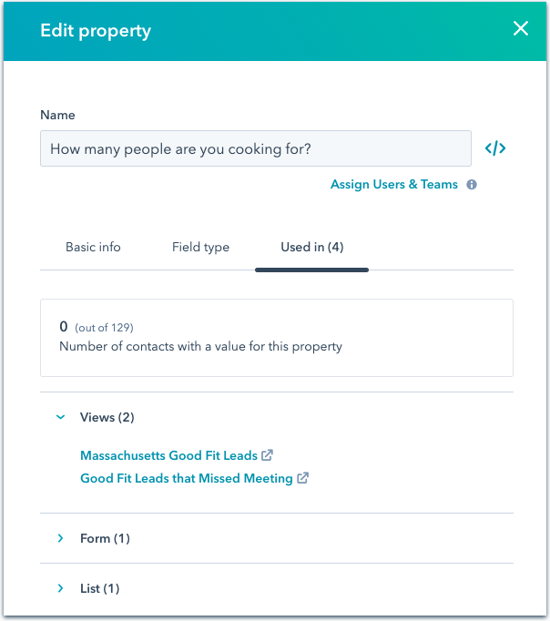
Gendan eller slet arkiverede egenskaber permanent
Brugere med tilladelsenRediger egenskabsindstillinger for et objekt kan gendanne de arkiverede egenskaber for det pågældende objekt. Brugere med Super admin-rettigheder kan også slette arkiverede egenskaber permanent.
Bemærk: Egenskaber, der er arkiveret for 90 dage siden eller mere, er blevet slettet og kan ikke gendannes.
-
På din HubSpot-konto skal du klikke på settings indstillingsikonet på den øverste navigationslinje.
-
Naviger til Egenskaber i menuen i venstre side.
-
Klik på rullemenuen Vælg et objekt, og vælg derefter [objekt]-egenskaber for det objekt, hvis egenskaber du vil gendanne eller slette.
-
Klik på fanen Arkiverede egenskaber.
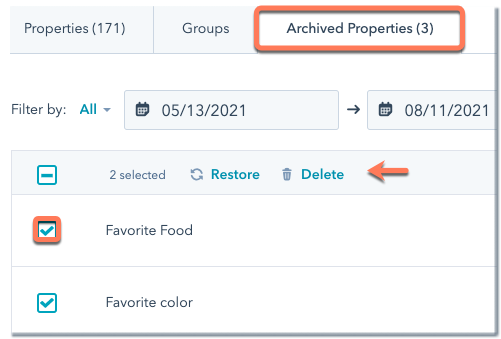
-
Find de egenskaber, du vil gendanne eller slette permanent:
-
Klik på rullemenuen Filtrer efter, og vælg typen af egenskab.
-
Brug datofelterne til at filtrere egenskaberne baseret på, hvornår de blev arkiveret.
-
Marker afkrydsningsfelterne ud for de egenskaber, du vil gendanne eller slette permanent. Du kan vælge afkrydsningsfeltet øverst til venstre i tabellen for at vælge alle egenskaber på listen.
-
Klik på Gendan eller Slet øverst i tabellen.
-
Hvis du sletter, skal du skrive antallet af egenskaber, du sletter, i dialogboksen og derefter klikke på Slet for at bekræfte.
Eksporter alle egenskaber
Brugere med eksporttilladelser kan eksportere en liste over alle egenskaber på tværs af alle din kontos objekter. Den eksporterede fil vil indeholde grundlæggende oplysninger, herunder hver egenskabs navn, interne navn, type, beskrivelse, gruppe og, hvis det er relevant, dens indstillinger. Hvis du i stedet vil se egenskabsværdier, kan du eksportere en individuel egenskabs historik eller se historiske data for en egenskab på en post.
-
På din HubSpot-konto skal du klikke på settings indstillingsikonet på den øverste navigationslinje.
-
Naviger til Egenskaber i menuen i venstre side.
-
Klik på Eksporter alle egenskaber øverst til højre.

-
I dialogboksen skal du klikke på rullemenuen Filformat og vælge det format, du ønsker for den eksporterede fil.

-
Klik på Eksporter. Når eksporten er behandlet, modtager du et downloadlink via e-mail og i dit meddelelsescenter.
Du kan også eksportere ejendomshistorik og bruge historiske data til at gendanne tidligere værdier.